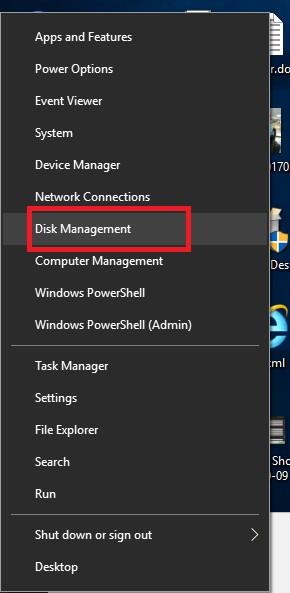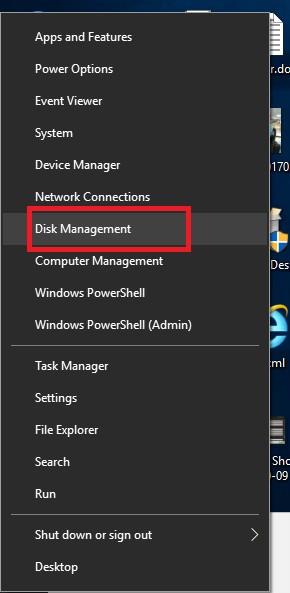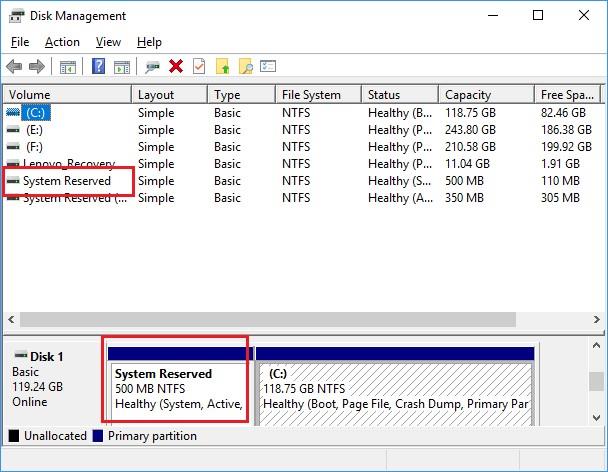Ao usar computadores Windows, você passa por diferentes partições de unidade nas quais seus arquivos são salvos. Geralmente, a unidade C é atribuída ao sistema operacional no qual todos os programas e arquivos do sistema são salvos. Outras partições restantes, como D, E, etc., não são usadas pelo sistema operacional para salvar quaisquer arquivos do sistema, pois estes são deixados para o usuário armazenar seus dados. Por um lado, onde essas partições de unidade são visíveis para os usuários, sistemas operacionais Windows do Windows 7 ao 10 também tem uma partição de unidade que fica oculta e nenhuma letra de unidade é atribuída a ela. Isso significa que não podemos encontrá-lo usando o Windows Explorer. Esta partição é nomeada como 'Reservada ao sistema'.
Vamos saber mais sobre esta partição reservada do sistema oculta.
Partição 'Reservada pelo Sistema' e sua Funcionalidade
Como o nome sugere, a unidade reservada do sistema é uma partição reservada no disco rígido que é criada durante a nova instalação do Windows 7, 8 e 10. Basicamente, esta partição é usada para armazenar o gerenciador de inicialização e os dados de configuração de inicialização, para que sempre que um computador é iniciado, o Boot Manager lê as informações de inicialização dos dados de configuração de inicialização, o que, por sua vez, resulta na inicialização do Windows a partir da unidade do sistema.
Deve ler: 8 melhores softwares de partição de disco para Windows
Além disso, a partição reservada do sistema mantém o espaço para os arquivos de inicialização do sistema que podem ser usados para criptografar a unidade usando o Bitlocker. Portanto, sempre que você precisar criptografar seu disco rígido usando o recurso de criptografia de unidade Bitlocker, é a partição reservada do sistema que contém todos os arquivos necessários para iniciá-lo.
Você pode verificar facilmente a partição reservada do sistema em seu PC, seguindo as etapas simples abaixo:
- Clique com o botão direito no ícone do menu Iniciar e clique em Gerenciamento de disco. (Ou vá para Executar e digite Diskmgmt.msc ).
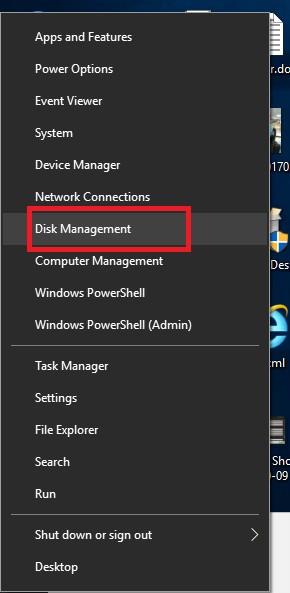
- Na nova janela, você verá a lista de partições disponíveis em seu sistema e também poderá localizar facilmente a partição reservada do sistema na lista.
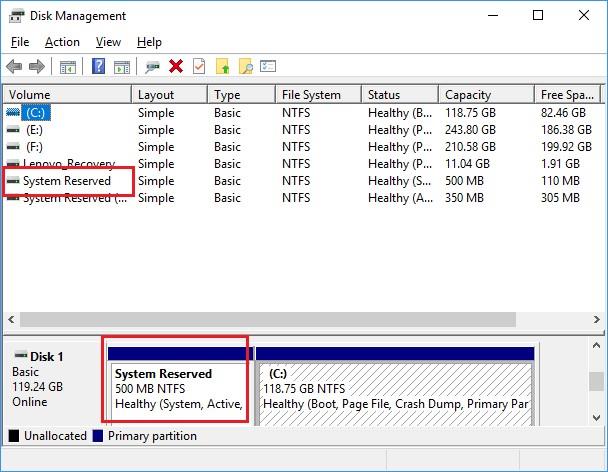
E se você excluir a partição reservada do sistema?
Não é aconselhável excluir esta partição, pois ela contém os arquivos do carregador de boot que são necessários para o Windows inicializar corretamente. Isso significa que o Windows não inicializará se você excluir esta partição. Além disso, ele não mantém muito espaço no disco rígido, portanto, não há razão para excluí-lo. O Windows oculta esta unidade por padrão em vez de exibi-la no Windows Explorer criando sua letra de unidade.
No entanto, se você ainda não deseja ter essa partição em seu computador por qualquer motivo, seria melhor evitar que ela seja criada durante a instalação do Windows.
Deve ler: Como formatar um computador Windows com segurança e fazer uma partição
A partição reservada do sistema é criada para Windows, o que é muito benéfico e não ocupa desnecessariamente espaço no disco rígido.